Max Payne é um videogame de tiro em terceira pessoa neo-noir desenvolvido pela Remedy Entertainment e publicado pela Rockstar Games. No jogo, você joga como o agente renegado da DEA Max Payne enquanto ele caça aqueles que assassinaram sua família. Veja como fazê-lo funcionar no Linux.

Fazendo Max Payne trabalhar no Linux
Max Payne funciona muito bem no Linux, mas apenas com o poder do Steam Play e do Proton. Infelizmente, esses recursos estão disponíveis apenas na versão oficial do Steam para Linux. Por esse motivo, o aplicativo Steam deve ser instalado para jogar.
Instale o Steam
Para instalar o Steam no Linux, abra uma janela de terminal na área de trabalho do Linux. Você pode abrir uma janela de terminal na área de trabalho do Linux pressionando Ctrl + Alt + T no teclado. Ou pesquisando “Terminal” no menu do aplicativo e abrindo-o dessa forma.
Quando a janela do terminal na área de trabalho estiver aberta, siga as instruções de instalação abaixo que correspondem ao sistema operacional Linux que você usa atualmente.
Ubuntu
Para instalar o Steam no Ubuntu, use o seguinte comando de instalação do Apt abaixo.
sudo apt install Steam
Debian
No Debian Linux , a melhor maneira de instalar o Steam é baixar o pacote Steam DEB diretamente. Para fazer isso, use o seguinte comando wget download abaixo. Ele pegará o pacote Steam DEB diretamente do site do Steam e o colocará em sua pasta de início.
wget https://steamcdn-a.akamaihd.net/client/installer/steam.deb
Quando o processo de download for concluído, a instalação do Steam pode começar. Usando o comando dpkg abaixo, instale a versão mais recente do Steam em seu sistema Debian.
sudo dpkg -i steam.deb
Após a instalação do Steam, você precisará configurar as dependências restantes no sistema . Para configurar as dependências em seu computador. Use apt-get install -f .
sudo apt-get install -f
Arch Linux
No Arch Linux , você pode obter a versão mais recente do Steam por meio do repositório de software “multilib”. Para fazer isso, abra o arquivo /etc/pacman.conf, localize a seção “multilib”, remova o símbolo #, bem como as linhas diretamente abaixo dele.
Quando terminar de editar o arquivo, salve-o e sincronize novamente o Pacman com o seguinte comando.
sudo pacman -Syy
Com o Pacman sincronizado novamente e o novo repositório de software multilib configurado, você pode instalar o Steam em seu sistema usando o comando abaixo.
sudo pacman -S Steam
Fedora / OpenSUSE
Se você estiver no Fedora ou OpenSUSE, poderá instalar o Steam nesses sistemas operacionais com os repositórios de software incluídos no sistema operacional. A versão Flatpak do Steam funciona melhor nesses sistemas operacionais, e sugerimos instalá-lo em seu lugar.
Flatpak
Para fazer o Steam funcionar como um Flatpak, primeiro você precisa habilitar o tempo de execução do Flatpak. Para fazer isso, instale o pacote “flatpak” em seu computador. Ou siga nosso guia detalhado sobre o assunto .
Depois de configurar o tempo de execução, você pode instalar o Steam com os dois comandos abaixo.
flatpak remote-add --if-not-existing flathub https://flathub.org/repo/flathub.flatpakrepo
flatpak install flathub com.valvesoftware.Steam
Jogue Max Payne no Linux
Com o Steam instalado, abra-o e faça login em sua conta usando suas credenciais de usuário. Em seguida, siga as instruções passo a passo abaixo para jogar Max Payne no Linux.
Passo 1: Após entrar no Steam, clique no menu “Steam” e selecione o botão “Configurações” dentro do menu. Ao clicar no botão “Configurações”, você terá acesso à área de configurações do Steam.
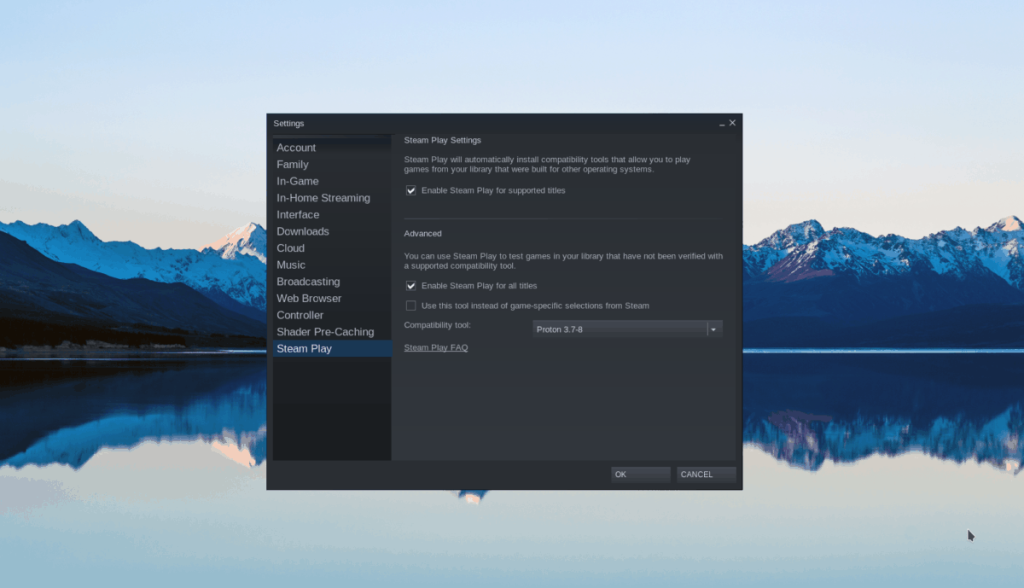
Dentro da área de configurações do Steam, encontre a seção “Steam Play”. Em seguida, marque o botão “Ativar Steam Play para títulos suportados”, bem como o botão “Ativar Steam Play para todos os outros títulos”.
Clique em “OK” para confirmar suas alterações.
Passo 2: Encontre o botão “Store” no topo da página e clique nele com o mouse. Em seguida, encontre o botão de pesquisa e clique nele com o mouse. Depois disso, digite “Max Payne”.
Pressione a tecla Enter para ver os resultados da pesquisa. Em seguida, clique em “Max Payne” nos resultados para acessar a página da loja do jogo.
Passo 3: Na página da loja Max Payne, localize o botão verde “Adicionar ao carrinho” e clique nele com o mouse. Ao fazer isso, você adicionará Max Payne ao seu carrinho Steam. A partir daí, clique no seu carrinho e compre o jogo.
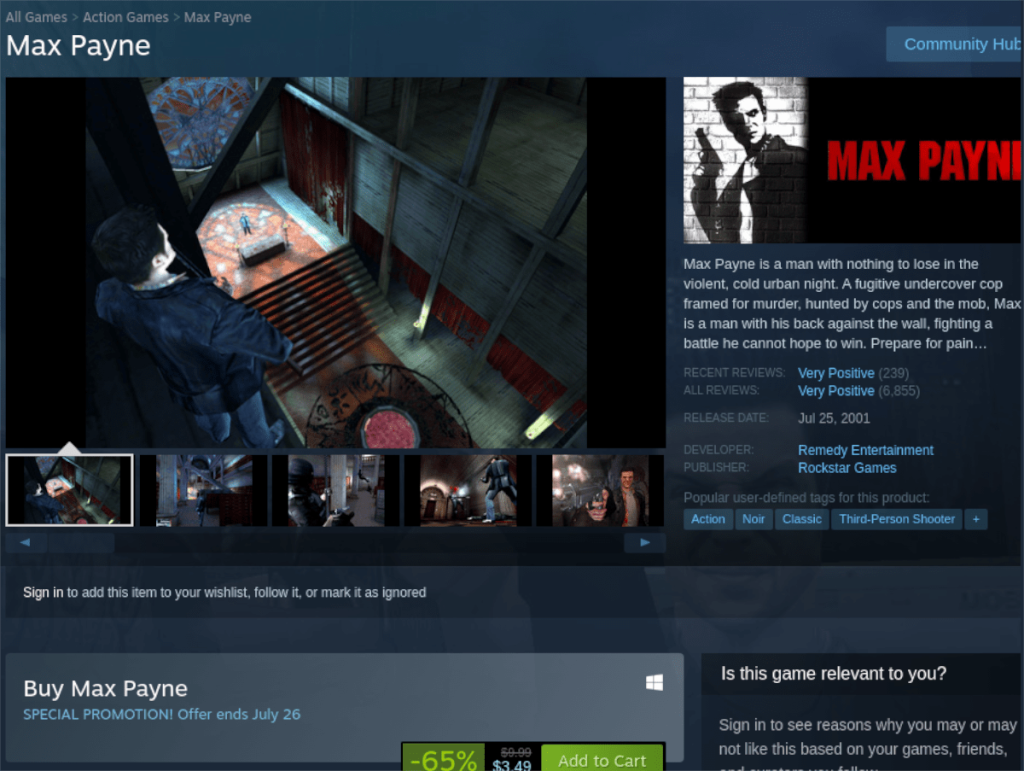
Ao comprar o jogo, encontre o botão “Biblioteca” no Steam e clique nele para acessar sua biblioteca de jogos.
Passo 4: Na sua biblioteca de jogos Steam, procure “Max Payne” e clique nele. Ao clicar no jogo, você acessa a página de jogos do Steam. A partir daí, localize o botão azul “INSTALAR” e clique nele.

Ao clicar no botão “INSTALAR”, Max Payne fará o download e instalará. Após o término do download, o botão azul “INSTALAR” se tornará um botão verde “PLAY”.
Clique em “JOGAR” para iniciar o jogo!


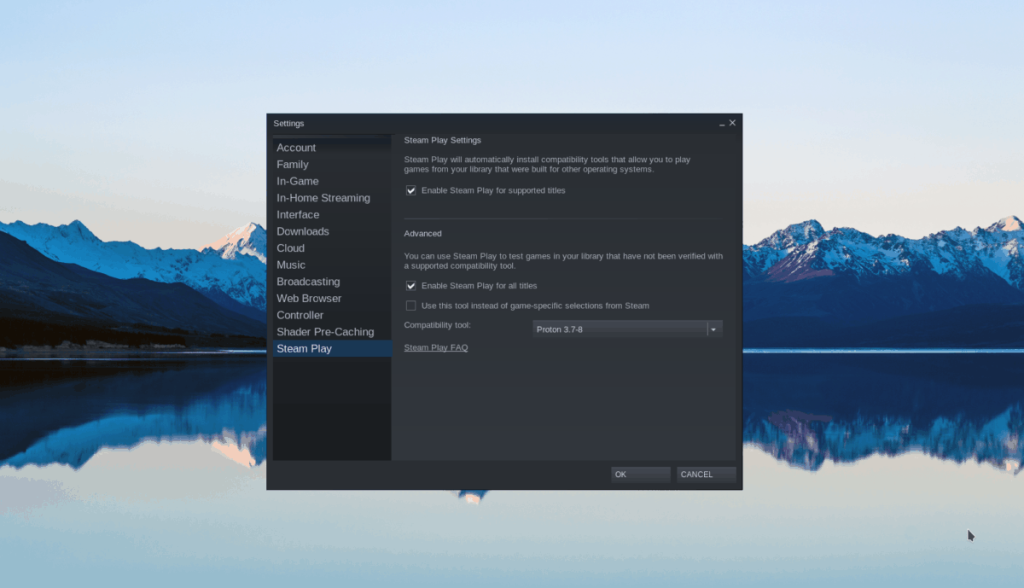
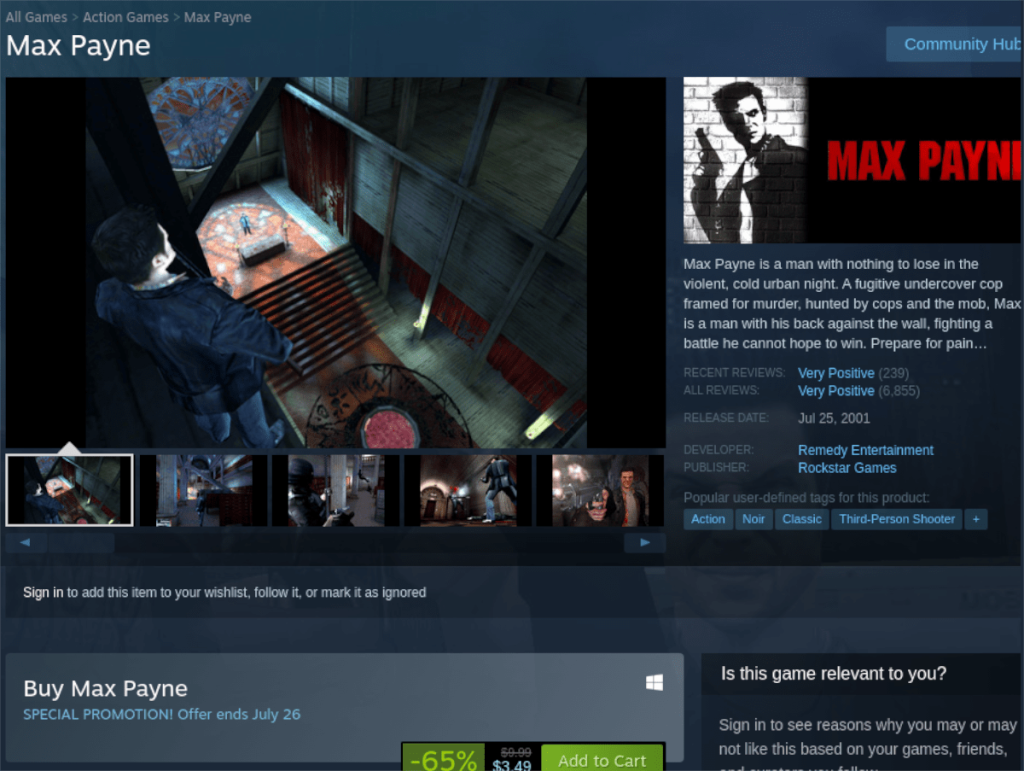

![Baixe o FlightGear Flight Simulator gratuitamente [Divirta-se] Baixe o FlightGear Flight Simulator gratuitamente [Divirta-se]](https://tips.webtech360.com/resources8/r252/image-7634-0829093738400.jpg)






![Como recuperar partições perdidas e dados do disco rígido [Guia] Como recuperar partições perdidas e dados do disco rígido [Guia]](https://tips.webtech360.com/resources8/r252/image-1895-0829094700141.jpg)
